話說有一天,在 kindle 3(以下簡稱 K.3)打開wifi買新書 (冰與火之歌1~4),閒置一會後,自動進入待禨.
接著就出現這個畫面.
K.3偷偷下載了新版軟體,且自動作更新.
當下第一個念頭是,啊更新之後,多看會不會就不能使用?
結果,還好沒事.多看0520還是可以使用.....
不過因為多看是買來時候就已經被安裝了.
所以顧著看書也沒想說要自己安裝看看.
直到 .............
在FB的 TAIWAN KINDLE 社團裡有網友想安裝多看在K3上.
於是,我想說我自己也來試試看.
於是,記錄一下可以讓大家參考.
不過請各位小心服用,後果自負.
步驟:
1). 備份
如果安裝過多看請先備分系統內的書.
如果是K.3原生系統,請備份你透過USB傳送進K.3的書.
如果是 放在Amazon上的書,等多看安裝後再回到K.3系統內重新下載.
2).下載多看 2012.R1.1 ( http://www.kuaipan.cn/index.php?ac=file&oid=26933409200734210 )

3).將檔案解壓縮

解壓縮後會目錄架構如上圖,其中出現簡體字解碼不正確,暫時不理會
4).檢查 K.3版本以及序號
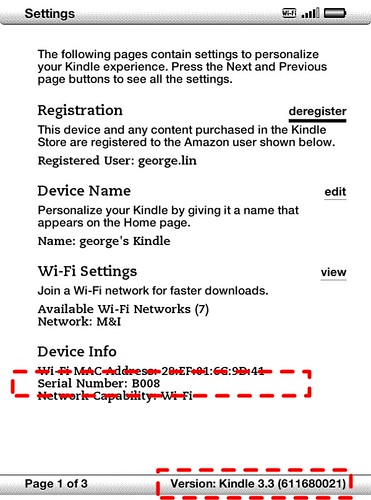
記下上圖 序號前四碼 Serial Number: B008 WIFI
(也可能為 B006 代表 3G US 或是B00A 代表 3G, EU)
K.3 版本 Version : Kindle 3.3
5).將 K.3 還原出廠設定 (會重開機)
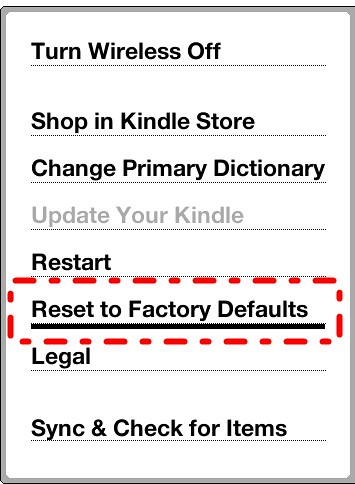
6).關閉K.3 WIFI
7).USB纜線連接電腦與K3
8).複製步驟3解開的 DK_System 目錄 至 K.3上
9).複製 K3-20120119-C5176\Kindle3\汔撰婦\k3汔撰婦\(目錄)\ 下的3個 .bin檔至 K.3上

依照步驟4 K.3版本選擇目錄路徑, 版本3.3就選擇上面的路徑.
剛才複製的3個 .BIN檔案其實是對應序號做選擇.
所以這裡 也可以依照步驟4讀到的 序號複製對應的 更新 .bin 檔
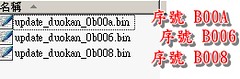
例如我在步驟4看到的序號是 B008,所以這裡我就複製 update_duokan_0b008.bin
都複製完成後 kindle 內配置如下圖
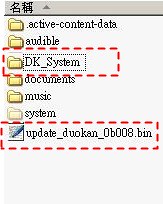
10).從電腦上移除KINDLE
11).確認K.3電力有一半以上(更新約需要10分鐘)
12) 操作 K.3更新
在K.3 按MENU鍵,接著選擇SETTING.
再按 MENU 鍵選擇 Update Your Kindle
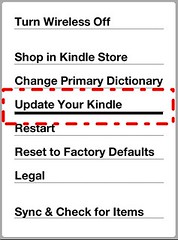
接著會顯示確認畫面.
13).耐心等候
安裝與多次重開機(更新約需要10分鐘),這期間請不要按認何按鈕開關
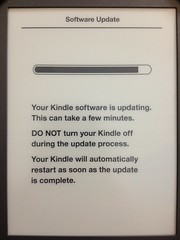
14).完成安裝
最後會重開機完成後,會在多看系統下(如果USB纜線沒有拔除,最後會出現中文的USB連線提示字樣)
這樣就完成多看系統更新.
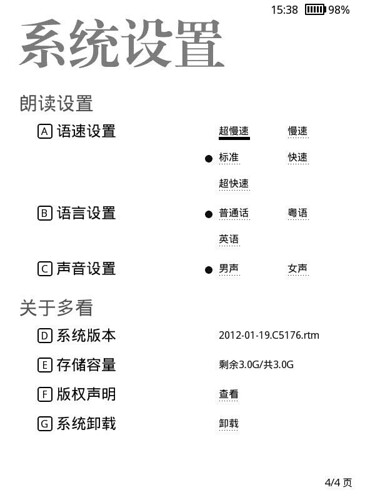
後面還有兩個手續才算完整完成
A.) 將電子書ePub檔案,複製到 DK_document 目錄下
B.) 切換至 K3原生系統,在K3上註冊Amazon帳號 .並且下載帳號裡的書
接著就出現這個畫面.
K.3偷偷下載了新版軟體,且自動作更新.
當下第一個念頭是,啊更新之後,多看會不會就不能使用?
結果,還好沒事.多看0520還是可以使用.....
不過因為多看是買來時候就已經被安裝了.
所以顧著看書也沒想說要自己安裝看看.
直到 .............
在FB的 TAIWAN KINDLE 社團裡有網友想安裝多看在K3上.
於是,我想說我自己也來試試看.
於是,記錄一下可以讓大家參考.
不過請各位小心服用,後果自負.
步驟:
1). 備份
如果安裝過多看請先備分系統內的書.
如果是K.3原生系統,請備份你透過USB傳送進K.3的書.
如果是 放在Amazon上的書,等多看安裝後再回到K.3系統內重新下載.
2).下載多看 2012.R1.1 ( http://www.kuaipan.cn/index.php?ac=file&oid=26933409200734210 )

3).將檔案解壓縮

解壓縮後會目錄架構如上圖,其中出現簡體字解碼不正確,暫時不理會
4).檢查 K.3版本以及序號
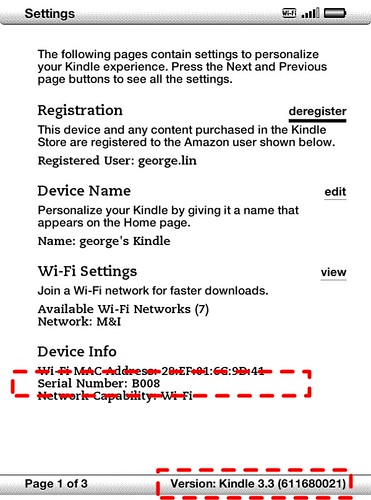
記下上圖 序號前四碼 Serial Number: B008 WIFI
(也可能為 B006 代表 3G US 或是B00A 代表 3G, EU)
K.3 版本 Version : Kindle 3.3
5).將 K.3 還原出廠設定 (會重開機)
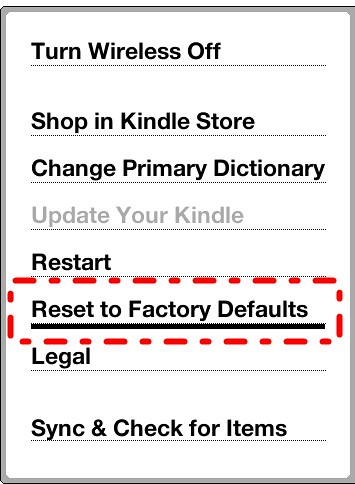
6).關閉K.3 WIFI
7).USB纜線連接電腦與K3
8).複製步驟3解開的 DK_System 目錄 至 K.3上
9).複製 K3-20120119-C5176\Kindle3\汔撰婦\k3汔撰婦\(目錄)\ 下的3個 .bin檔至 K.3上

依照步驟4 K.3版本選擇目錄路徑, 版本3.3就選擇上面的路徑.
剛才複製的3個 .BIN檔案其實是對應序號做選擇.
所以這裡 也可以依照步驟4讀到的 序號複製對應的 更新 .bin 檔
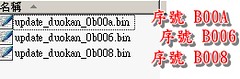
例如我在步驟4看到的序號是 B008,所以這裡我就複製 update_duokan_0b008.bin
都複製完成後 kindle 內配置如下圖
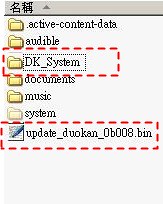
10).從電腦上移除KINDLE
11).確認K.3電力有一半以上(更新約需要10分鐘)
12) 操作 K.3更新
在K.3 按MENU鍵,接著選擇SETTING.
再按 MENU 鍵選擇 Update Your Kindle
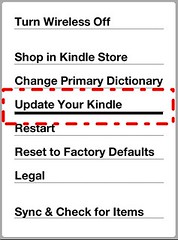
接著會顯示確認畫面.
13).耐心等候
安裝與多次重開機(更新約需要10分鐘),這期間請不要按認何按鈕開關
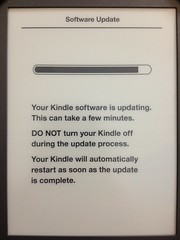
14).完成安裝
最後會重開機完成後,會在多看系統下(如果USB纜線沒有拔除,最後會出現中文的USB連線提示字樣)
這樣就完成多看系統更新.
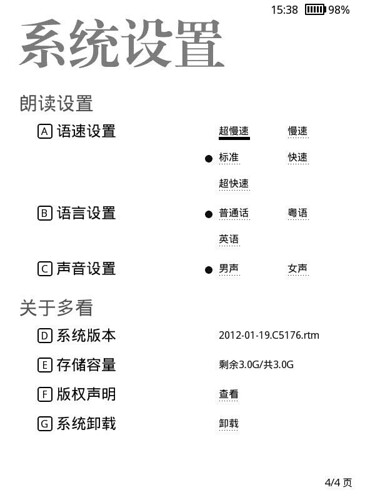
後面還有兩個手續才算完整完成
A.) 將電子書ePub檔案,複製到 DK_document 目錄下
B.) 切換至 K3原生系統,在K3上註冊Amazon帳號 .並且下載帳號裡的書
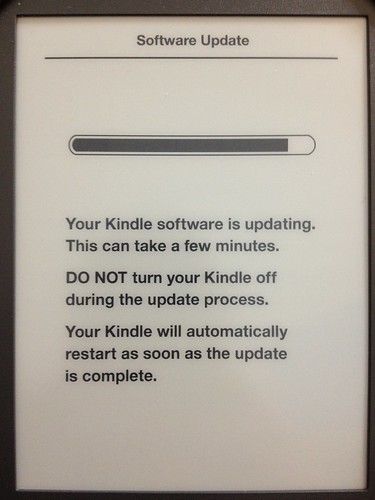
0 意見:
張貼留言